CyberPanel ist ein Webhosting-Panel, das auf dem LiteSpeed-Webserver basiert. Offiziell unterstützte Linux-Distributionen sind Ubuntu und CentOS/Enterprise. Bei der Installation von CyberPanel können Sie eine von zwei Versionen wählen:
- CyberPanel für immer kostenlos mit OpenLiteSpeed
- CyberPanel Enterprise mit LiteSpeed Enterprise
Zurzeit empfehlen wir die Verwendung von Ubuntu für CyberPanel aufgrund aktueller sicherheitsrelevanter Fehler nicht. Im Folgenden werfen wir einen Blick auf die kostenlose Version von CyberPanel, die eine unbegrenzte Anzahl von Domains und Arbeitsabläufen beinhaltet.
So installieren Sie CyberPanel
Folgen Sie diesen Schritten, um CyberPanel auf Ubuntu- und CentOS-Distributionen zu installieren.
Schritt 1. Verbinden Sie sich mit dem Server über SSH.
Schritt 2. Führen Sie das CyberPanel-Installationsskript aus:
sh <(curl https://cyberpanel.net/install.sh || wget -O - https://cyberpanel.net/install.sh)
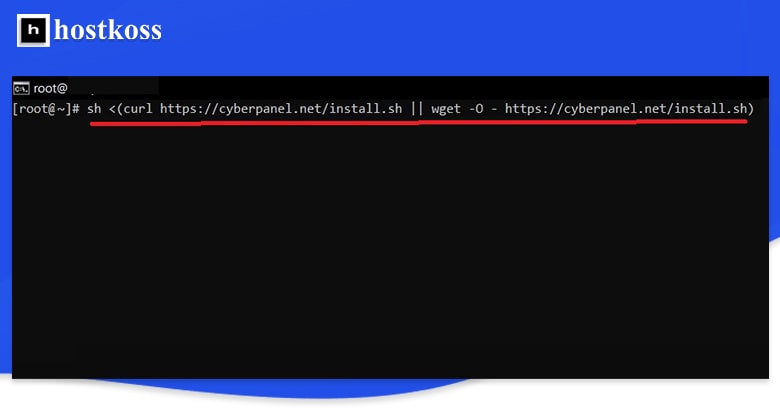
Schritt 3. Drücken Sie Enter, um die Einstellung zu bestätigen.
Schritt 4. Wählen Sie"1„, um CyberPanel mit OpenLiteSpeed zu installieren. Denken Sie daran, dass Sie eine LiteSpeed Enterprise-Lizenz für die Enterprise-Version benötigen.
Schritt 5. Wählen Sie"Y„, um den „vollständigen Dienst für CyberPanel“ zu installieren – PowerDNS-Server, Postfix Mail Transfer Agent (MTA ) und Pure-FTPd-Server.
Schritt 6. Wählen Sie N, um die Remote-MySQL-Einrichtung zu überspringen und mit der Einrichtung des lokalen MySQL-Servers fortzufahren.
Schritt 7. Wählen Sie die neueste Version von MySQL, es sei denn, Sie wollen eine Datenbank importieren, die eine bestimmte ältere Version erfordert.
Schritt 8. Wählen Sie"s„, um das Administrator-Passwort festzulegen.
Schritt 9. Geben Sie das Administratorkennwort ein und bestätigen Sie es.
Schritt 10. Wählen Sie, ob Sie Memcached und seine PHP-Erweiterung installieren möchten. Sie können sie jederzeit später installieren, wenn Sie sie jetzt nicht benötigen.
Schritt 11: Entscheiden Sie, ob Redis und seine PHP-Erweiterung installiert werden sollen. Auch hier können Sie dies nach der Installation festlegen.
Schritt 12. Wählen Sie aus, ob Sie WatchDog installieren möchten. WatchDog befindet sich derzeit in der Betaphase und startet abgestürzte Systeme mit Softwarefehlern automatisch neu. Wenn Sie an einem Produktionssystem arbeiten und sich nicht sicher sind, empfehlen wir Ihnen, es nicht zu installieren.
Schritt 13. Die Installation kann bis zu zehn Minuten dauern. Speichern Sie danach das automatisch generierte Passwort für die LiteSpeed WebAdmin-Konsole und das Rainloop Webmail-Administrator-Passwort im Passwort-Manager. Der Administrator-Benutzername für jede Anmeldung lautet„admin„.
Schritt 14. Ubuntu-Benutzer sollten N wählen, wenn sie zum Neustart des Systems aufgefordert werden.
Benutzer von CentOS, AlmaLinux und anderen Unternehmensdistributionen können
Ywählen und mit dem nächsten Abschnitt fortfahren.
Schritt 15 (Ubuntu-Benutzer) Aufgrund von Ubuntu-bedingten Problemen müssen Sie Firewalld beenden und deaktivieren:
systemctl stop firewalld && systemctl disable firewalld
Schritt 16. Starten Sie das System neu:
Neustart
Wenn Sie Probleme haben, wenden Sie sich bitte direkt an die CyberPanel-Entwickler für Ubuntu-Firewall-Probleme.
Anmeldung im CyberPanel-Administrationsbereich
Geben Sie die URL für den Zugriff auf die CyberPanel-Installation in einem Webbrowser ein:
https://den Hostnamen Ihres Servers:8090
- Benutzername : admin
- Passwort: Das gleiche Passwort, das Sie bei der Ersteinrichtung festgelegt haben.

Das Dashboard auf der rechten Seite zeigt Schaltflächen für die wichtigsten Funktionen mit Statistiken zur Nutzung der Systemressourcen an.
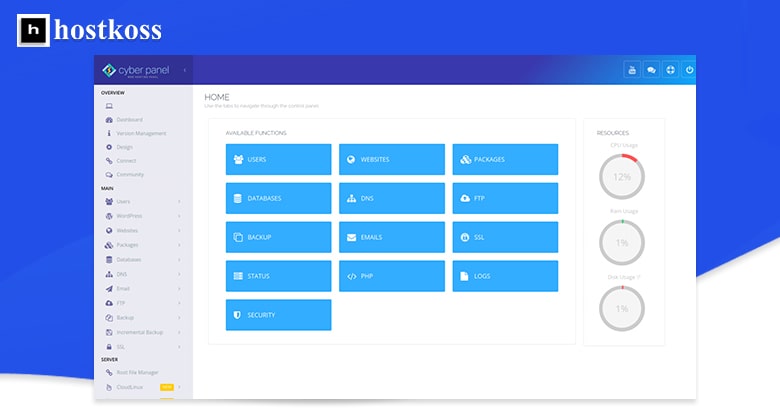
Die Optionen oben rechts bieten schnellen Zugriff auf die verschiedenen CyberPanel-Benutzergemeinschaften. Die Seitenleiste auf der linken Seite listet die Hauptbereiche auf, die sich erweitern, um zusätzliche Optionen anzuzeigen, wenn Sie darauf klicken.
Grundeinstellungen von CyberPanel
Hier sind einige Ideen, die Ihnen den Einstieg erleichtern:
- Einrichten einer automatischen Sicherung von CyberPanel
- Erstellen Sie SSL-Zertifikate für den CyberPanel-Domainnamen.
- Erstellen Sie regelmäßige Benutzer zur Verwaltung von Websites
- Erstellen Sie eine WordPress-Website in nur wenigen Klicks
Zurücksetzen des Admin-Passworts in CyberPanel
Der folgende Terminal-Befehl setzt Ihr CyberPanel-Administrator-Passwort zurück. Am Anfang wird ein Leerzeichen eingefügt, damit das Passwort nicht in der Bash-History angezeigt wird. Führen Sie den Befehl adminPass aus, und geben Sie den Passwortnamen new_password ein, um das Administratorkennwort zurückzusetzen. Wir empfehlen, ein einfaches Passwort zu verwenden, um sicherzustellen, dass der Vorgang funktioniert. Ändern Sie das Administratorkennwort nach dem Einloggen in ein stärkeres Kennwort.
adminPasswort!
Befehlszeile zum Ändern des Cyberpanel-Administrator-Passworts.
Melden Sie sich beim OpenLiteSpeed-Webadministrator an
Verwalten Sie die Einstellungen des LiteSpeed-Webservers über die Weboberfläche unter:
https://den Hostnamen Ihres Servers:7080
- DerBenutzername lautet„admin„.
- DasPasswort ist dasselbe wie das, das Sie in CyberPanel eingegeben haben.
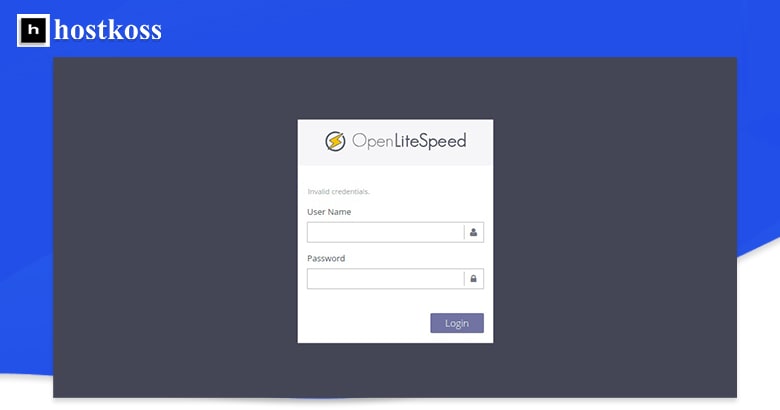
Um das Passwort der LiteSpeed-Konsolezurückzusetzen, öffnen Sie eine Terminalsitzung und führen Sie den folgenden Befehl aus:
sudo /usr/local/lsws/admin/misc/admpass.sh
Drücken Sie die Eingabetaste, um den Standardbenutzer auf „[admin]“ zurückzusetzen.
Geben Sie das neue Kennwort ein und bestätigen Sie es.
Anmeldung bei Rainloop webmail
Um sich bei der Rainloop-Webmail-Oberfläche anzumelden, geben Sie die Adresse ein:
https://den Hostnamen Ihres Servers:8090/snappymail/?admin
- Der Benutzername lautet„admin„.
- DasPasswort ist dasselbe wie das, das Sie in CyberPanel eingegeben haben.
Um das Rainloop-Administratorpasswort zurückzusetzen, bearbeiten Sie die Konfigurationsdatei:
nano /usr/local/lscp/cyberpanel/rainloop/data/_data_/_default_/configs/application.ini
Fügen Sie Folgendes hinzu:
[Sicherheit]admin_passwort = "12345"
Speichern Sie die Einstellungen.
In diesem Artikel haben wir beschrieben, wie man CyberPanel installiert und das Passwort zurücksetzt. Außerdem, wie Sie sich bei LiteSpeed OpenLiteSpeed anmelden. Einen vps-Server kaufen
Lesen Sie auch: Wie man die CyberPanel-Demoversion installiert
FAQs (häufig gestellte Fragen)
Nach der Installation können Sie auf das CyberPanel zugreifen, indem Sie die IP-Adresse Ihres Servers aufrufen, gefolgt von der Portnummer, die Sie bei der Installation angegeben haben.
CyberPanel ist mit CentOS, Ubuntu und einigen anderen Linux-Distributionen kompatibel, was Flexibilität und Kompatibilität für die Benutzer bietet.
Ja, CyberPanel bietet einen nahtlosen Übergang von der kostenlosen Version zu verschiedenen kostenpflichtigen Tarifen, so dass die Nutzer je nach Bedarf auf zusätzliche Funktionen und Support zugreifen können.
Obwohl die kostenlose Version von CyberPanel keinen speziellen Kundensupport bietet, können Benutzer in den Community-Foren und in der Dokumentation Hilfe suchen.
Ja, die kostenlose Version von CyberPanel unterstützt das Hosten mehrerer Websites auf einem einzigen Server und ist damit eine kostengünstige Lösung für die Verwaltung von Websites.
CyberPanel legt großen Wert auf Sicherheit und bietet Funktionen wie Firewall-Schutz und SSL-Zertifikatsverwaltung, um Ihre Website und Daten zu schützen.



